Convertir DVR-MS en MTS
Comment convertir des fichiers vidéo DVR-MS au format MTS en utilisant FFmpeg ou HandBrake pour une meilleure compatibilité.
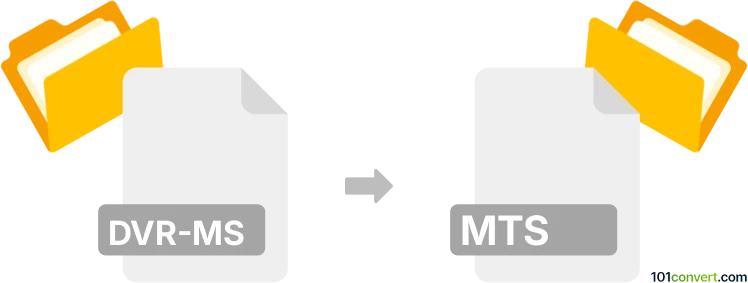
Comment convertir dvr-ms en fichier mts
- Autre
- Aucune note pour l'instant.
101convert.com assistant bot
1 mois
Comprendre les formats de fichiers dvr-ms et mts
DVR-MS (Microsoft Digital Video Recording) est un format vidéo propriétaire développé par Microsoft pour l'enregistrement et la lecture de contenus télévisés dans Windows Media Center. Il encapsule des flux vidéo et audio MPEG-2, ainsi que des métadonnées, dans un conteneur ASF (Advanced Systems Format).
MTS est un format de fichier vidéo utilisé pour la vidéo haute définition sur les caméscopes AVCHD (Advanced Video Coding High Definition). Il contient généralement de la vidéo H.264/MPEG-4 AVC et de l’audio Dolby AC-3, ce qui le rend adapté à la lecture et au montage de vidéos HD.
Pourquoi convertir dvr-ms en mts ?
Convertir DVR-MS en MTS est utile lorsque vous devez éditer ou lire du contenu TV enregistré sur des appareils ou des logiciels qui prennent en charge la norme AVCHD, ou lorsque vous souhaitez conserver une qualité haute définition dans un format plus largement compatible.
Meilleurs logiciels pour la conversion dvr-ms vers mts
Un des outils les plus fiables pour cette conversion est HandBrake, un transcodeur vidéo libre et open-source. Bien que HandBrake n’exporte pas directement au format .mts, il peut convertir les fichiers DVR-MS en formats compatibles AVCHD (comme .m2ts ou .mp4 avec vidéo H.264), qui peuvent ensuite être renommés ou traités davantage si une sortie stricte en .mts est requise.
Une autre excellente option est FFmpeg, un outil en ligne de commande puissant qui supporte à la fois les formats DVR-MS et MTS. FFmpeg permet une conversion directe et un réglage précis des paramètres vidéo et audio.
Comment convertir dvr-ms en mts avec FFmpeg
- Téléchargez et installez FFmpeg depuis le site officiel.
- Ouvrez une invite de commande ou un terminal.
- Utilisez la commande suivante pour convertir votre fichier :
ffmpeg -i input.dvr-ms -c:v libx264 -c:a ac3 -strict experimental output.mts - Remplacez input.dvr-ms par votre fichier source et output.mts par le nom de sortie souhaité.
Alternative : Utiliser HandBrake
- Installez HandBrake depuis le site officiel.
- Ouvrez HandBrake et chargez votre fichier DVR-MS.
- Choisissez un préréglage tel que High Profile ou AVCHD (si disponible).
- Définissez le format de sortie sur MP4 ou MKV (pour compatibilité AVCHD).
- Cliquez sur Start Encode pour démarrer la conversion.
- Si une extension .mts stricte est nécessaire, vous pouvez renommer le fichier de sortie en .mts après la conversion.
Conseils pour une conversion réussie
- Assurez-vous que votre fichier source DVR-MS n’est pas corrompu.
- Pour une meilleure compatibilité, utilisez les codecs vidéo H.264 et audio AC-3.
- Testez le fichier de sortie sur votre appareil ou logiciel cible pour confirmer la lecture.
Conclusion
La conversion de DVR-MS en MTS est simple avec des outils comme FFmpeg et HandBrake. Ces solutions garantissent que votre contenu TV enregistré reste accessible et compatible avec les appareils modernes et les logiciels de montage.
Remarque : cet enregistrement de conversion dvr-ms vers mts est incomplet, doit être vérifié et peut contenir des inexactitudes. Veuillez voter ci-dessous pour savoir si vous avez trouvé ces informations utiles ou non.